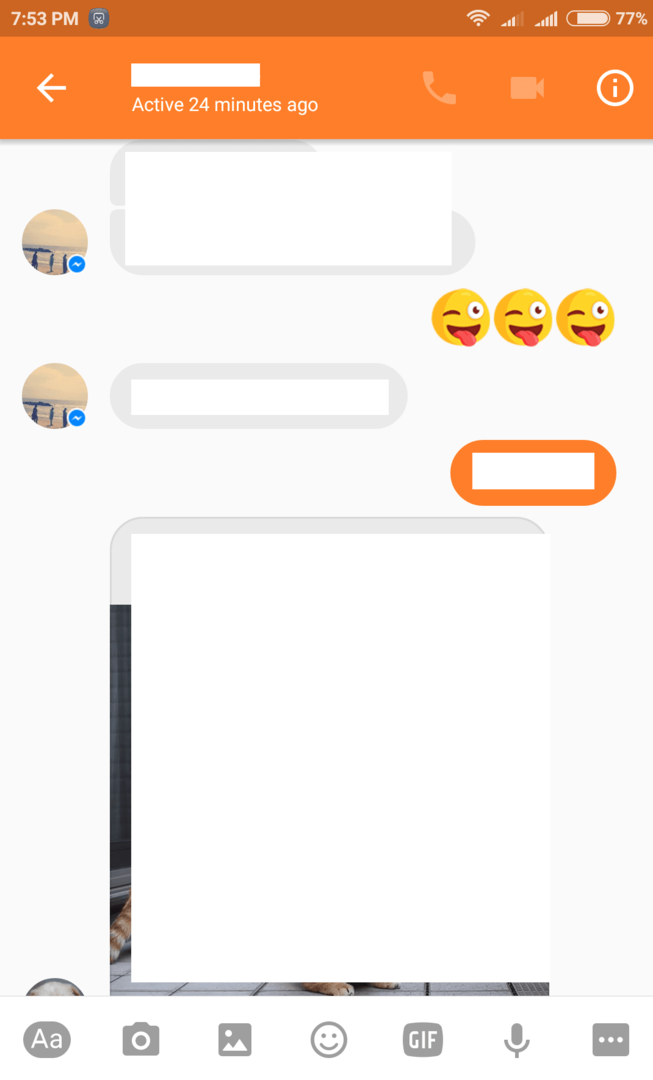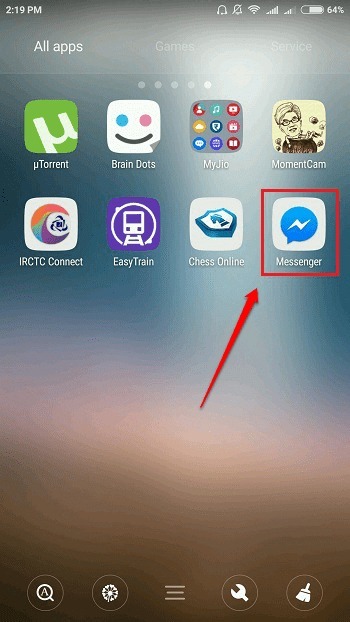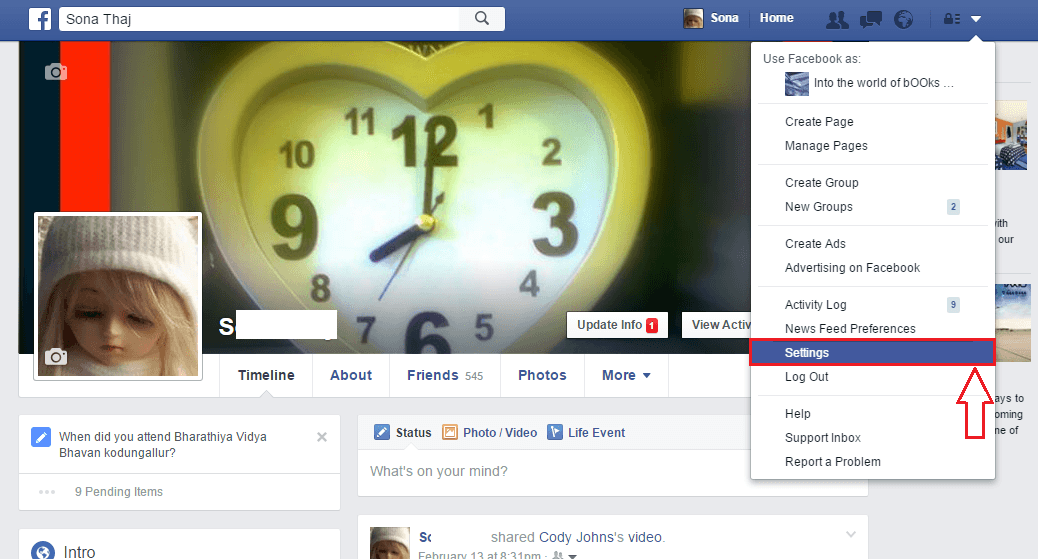Par TechnicienÉcrivain
Comment bloquer et débloquer quelqu'un sur Facebook: - Vous avez toujours voulu vous cogner la tête à cause de quelqu'un sur Facebook? Ah bon? Pourquoi devriez-vous aller aussi loin à cause de quelqu'un d'aussi irritant? Vous pouvez simplement les bloquer et en finir au lieu de vous blesser pour quelqu'un qui ne vaut rien. La plupart des utilisateurs ne sont pas conscients de ce fait et une fois éduqués à ce sujet, beaucoup de vies vont changer! Et si vous vous trompiez tout le temps? Et si le méchant était en fait le gentil? Oh, ne vous inquiétez pas, nous avons toujours des moyens de les débloquer. Continuez à lire pour savoir comment bloquer et débloquer quelqu'un sur Facebook la manière facile.
Voir également:-
- Comment télécharger toutes vos photos Facebook, vos discussions et plus encore sur votre PC
- Comment savoir qui a ignoré votre demande d'ami Facebook
Comment bloquer quelqu'un sur Facebook
ÉTAPE 1
- Accédez au profil de la personne que vous souhaitez bloquer Facebook.
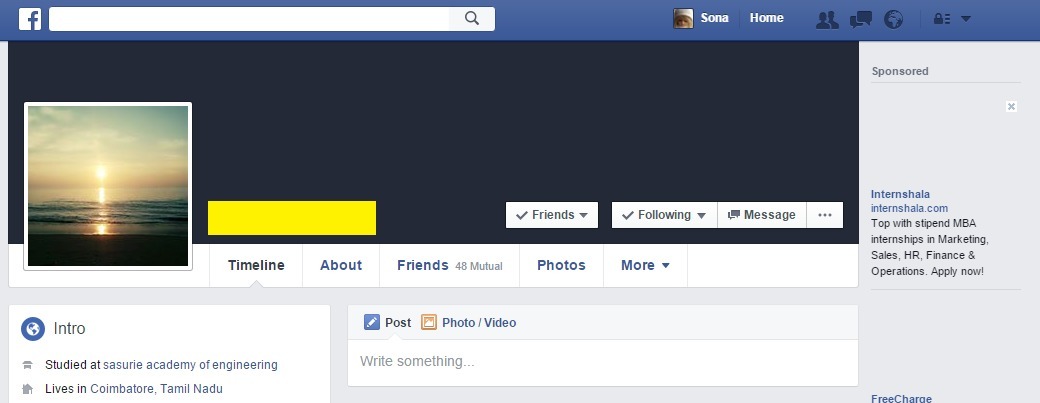
ÉTAPE 2
- Cliquez maintenant sur les 3 icônes en pointillés dans le coin supérieur droit de leur profil. Dans le menu qui se développe, cliquez sur l'option Bloquer.
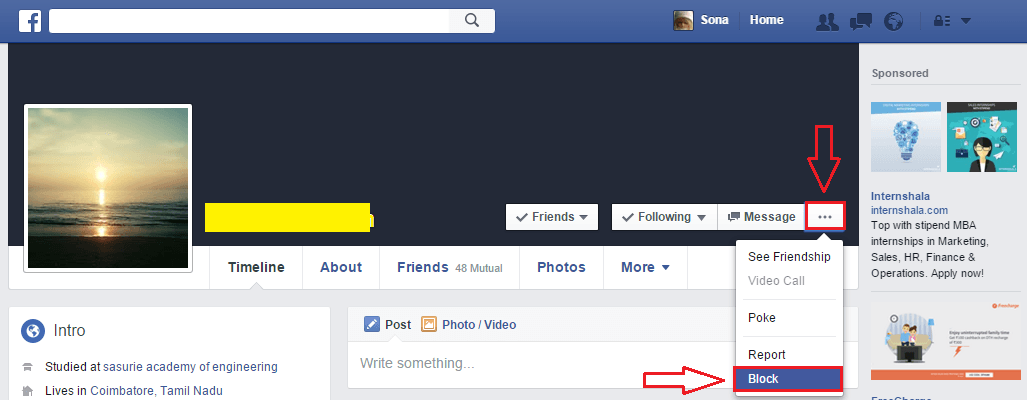
ÉTAPE 3
- Il vous sera demandé de confirmer le Bloquer c'est sur le point d'être réglé. Si vous bloquez cette personne, elle ne pourra plus vous voir sur Facebook, discuter avec vous, vous taguer sur une photo ou une publication, voir les choses que vous publiez sur votre journal, vous ajouter en tant qu'ami, etc. Si vous êtes toujours sûr que cette personne ne mérite rien d'autre qu'un bloc, cliquez sur le bouton Confirmer bouton.
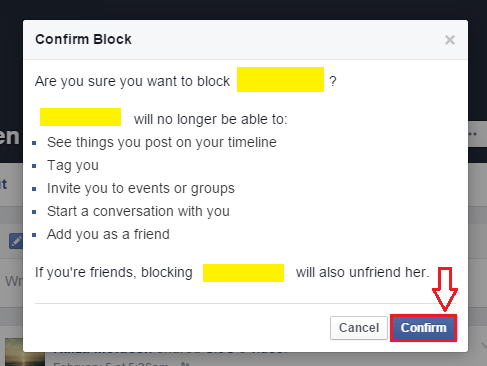
Comment débloquer quelqu'un sur Facebook
ÉTAPE 1
- Vous devez cliquer sur le Vers le bas flèche en haut à droite de votre Facebook page comme indiqué dans la capture d'écran suivante. Comme suivant, cliquez sur l'option nommée Paramètres.
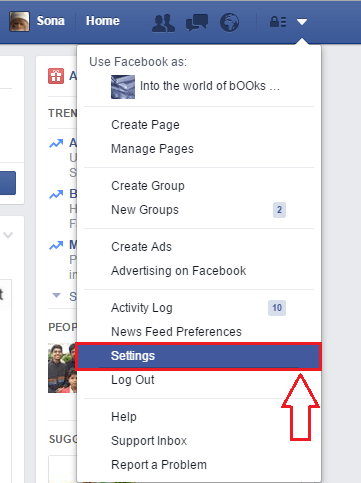
ÉTAPE 2
- Maintenant, dans le volet gauche de la page Web qui s'ouvre, recherchez et cliquez sur l'option qui dit Blocage.
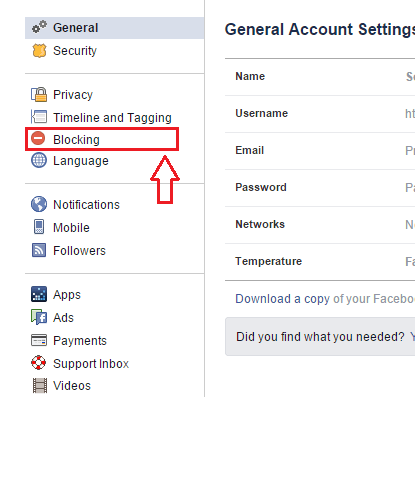
ÉTAPE 3
- Dans le volet de droite, vous verrez une section pour la gestion des blocs. Trouvez la sous-section nommée Bloquer les utilisateurs. Vous pourrez voir tous les utilisateurs que vous avez bloqués jusqu'à présent Facebook juste sous le Bloquer les utilisateurs domaine. Trouvez la personne que vous souhaitez débloquer. Il y aura un lien qui dit Débloquer associé à cette personne. Cliquez sur ce lien.
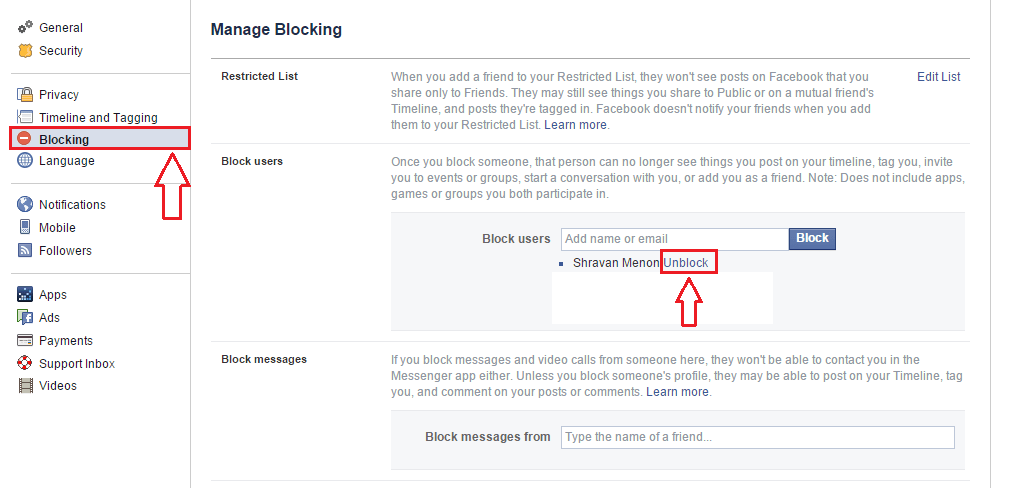
ÉTAPE 4
- Cela conduira à nouveau à une fenêtre de confirmation. Cliquer sur Confirmer bouton que si vous êtes sûr de vouloir débloquer cette personne. Car une fois que vous aurez débloqué cette personne, vous ne pourrez plus la bloquer dans 48 heures. Cela compte beaucoup car tout peut arriver en 48 heures.
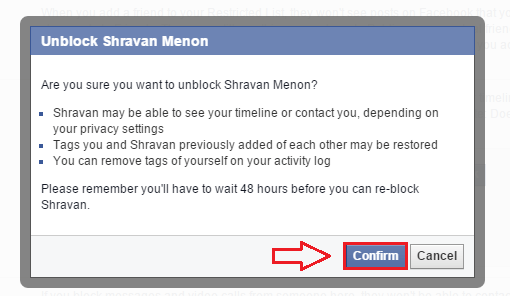
Voilà à quel point vous pouvez vous débarrasser de quelqu'un d'aussi ennuyeux Facebook. Et une fois que vous sentez qu'ils ont changé ou que vous changez d'avis à leur sujet, vous pouvez également les débloquer. J'espère que vous avez trouvé l'article utile.